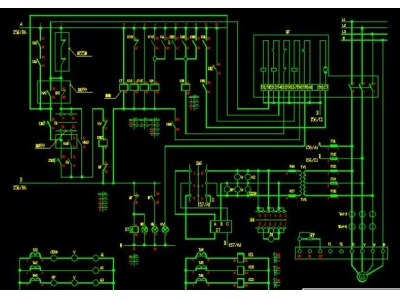这个电路图怎么用CAD画出来?
一、这个电路图怎么用CAD画出来?
如果是学习课程,并且准备深入学习,以后还要使用,希望下面的方法技巧对你有帮助
如果只是一次应付差事,没有深入学习和以后使用打算,直接照葫芦画瓢。还有更夸张的方法,就是图像类的文件直接转换成CAD。
如果想起到练习作用,提升CAD水平。
首先看下里面的电气元器有哪几类,经常出现的元器件可以单独画出来;
其次看下电路图的整体布局,把最大的元器件那里先画,根据最大元器件这里的尺寸,来大概确定你要画图纸的整体宽度。最宽的地方满足了,然后就是横向排布的事。
然后小一些的常用元器件,先不管,直接按照作业图中的连通点,直接直线画过去,等整体线画完了,再选取靠上方,差不多在一条横线上的元器件在你图纸宽度上部1/3或1/4处做一条辅助横线,同理下部大概在一条横线上的元器件在你图纸宽度下部1/3或1/4处做一条辅助横线,然后去复制你一开始单独画出来的元器件粘贴过来。辅助线的目的是保持电路元件在图纸里排版整齐,也能在不同长度的纵向线段上行成交叉点便于粘贴元器件时选定插入点。
元器件填完,要根据需要修剪前面画的连通点直线,有的线在经过元器件,内部没有直接贯通的,比如电容;最后删除辅助线,检查一下画完的图和原图是否一致。像这类作业不一定画的和原图一模一样,只要没改变工作原理和电路连接状态,尽量呈现美观简洁就行。
二、CAD画电路图的步骤?
1、首先打开CAD,进入到模型模式。
2、然后使用绘图工具,去绘制电器元器件,将没有的都绘制出块。
3、然后选中绘制的电器元器件,输入W命令,点击回车。
4、然后在弹出来的窗口,点击选择对象按钮,选中以下元器件。
5、之后设置好保存的位置,以便一会使用,点击【确定】按钮。
6、然后点击CAD界面上方的【插入】,在弹出来的选项,点击【块】。
7、之后会弹出来插入窗口,选择要插入的块,也就是电器元器件,可以输入块的位置,也可以去图里面调整,点击【确定】。
8、最后我们将所有的电器元器件插入,并绘制好线路,就可以在cad里面画电路图成功。
三、电路图用什么画?
用CAD画小题大做,用WINDOWS自带的画笔画即可:
我绘制的时间是1分钟42秒。
供参考哦,笑!
简单地和大家说一下吧。
第一步:选择长方形,线粗细选第二档,颜色为绿色
第二步,画两个长方形,叠在一起。第一个长方体的颜色是绿色,第二个是黑色:
第三步:选白色,用着色笔把左边的边线去掉。然后选黑色,把绿色的矩形框着色成黑色。着色时可以把图形放大至200%或者300%。
至此,电路的基本线框就画好了。再往下就要画元器件了。
第四步,用选择配套键盘删除键Delete挖出开关、电阻和电容的空隙:
第五步:用画线画出开关,用矩形画出电阻和电容:
说明:电容和电阻均用矩形框绘制。
再用选择加键盘删除键Delete删掉电容上下两端边线:
第六步:同时复制电容和电阻到空白处,然后旋转90度
把电容和电阻移动到相应的位置中,再画上电压源的圆:
至此,电路图的电路和元器件都基本成形了。
第七步:给开关用弧线画上箭头
至此,图就画完了。再往下就是标注文字。
例如Us,U是大写,s是小写。写完s后,用鼠标选择s,再同时按下键盘的Ctrl和“+”键,s就成为下脚标。线路交点的黑色点,也用拼音文字“dian“,选择5即可。但需要注意,若我们正常文字高度为16,则选”dian“的高度为24。
用这种画图方法,线路的横平竖直不成问题。
几点说明:
1)这种画图方法存在一定的技巧性。在绘图之前,一定要先确定绘制矩形框的先后。先绘制的矩形框用绿色(我的习惯),后绘制的矩形框用黑色,这样处理后,可以通过白色着色把不需要的线去掉。
2)电阻和电容均用小矩形框绘制。为了格式统一,绘制完成后把电阻和电容带着连接线复制到空白处,以便调取。调用的电阻、电容最好平放和竖直放的各配一套。
3)电感线圈先画小圆,切掉一半,再复制2个半圆拼合而成,如下:
4)晶体管、二极管等其它元器件也如此绘制。
5)在绘制元器件时,注意修改瑕疵。例如以上图中的电阻内部有一个竖线瑕疵,把它去掉。
6)在矩形框插入元器件时,注意不能采用透明选择,元器件上下、左右的接线注意与矩形框的线吻合。
7)最好给自己构建一个基本图,图里把这些基本元器件放在右侧,以便绘图时调用。每次绘图时打开此基本图,电路绘制完成后把图复制到新图中,原图保持空白并保存。有了此基本图,可以加快绘图速度。
8)多做几次练习,熟能生巧。
这种绘图法适用于相对简单的图,可以制作帖子插图,甚至论文插图。如果绘制较为复杂的图,建议使用CAD制图。
本想给个小视频,后来想想其实就是以上几步,简单说明即可。如果大家能从本贴中有所收获,我会很开心!
四、这个图用cad怎么画?
发的图来看已经非常清晰明了的,尺寸标的也是很明了
画图顺序是先大后小,先把大尺寸画出来,然后再细分小尺寸
分几步
1.大尺寸:6800*6200。首先用构造线画出6800*6200的大矩形
2.大矩形画好了就要分里面的结构,是3个部分,按现有的尺寸用偏移命令逐个分出来
3.结构分好后就是要把窗户的位置、门的位置画出来,这里要用到修剪命令
4.最后标上尺寸:如图 这分图纸对刚开始学习CAD的同学来说是比较好操作的,中规中大矩也不复杂
最后注意的是:红色虚线是中心线,墙壁的厚度为200,阳台的厚度为300
五、杯子怎么画?用cad?用cad,杯子怎么画?
1、先用矩形命令绘制一个矩形"rec,rectang",确定物体的范围,然后画上辅助线。
2、用刨面图的方法找到酒杯的几个点。
3、用画圆命“c,circle”令或圆弧命"a,arc令绘制酒杯的轮廓线。
4、输入修改命令,“tr,trim”,将多余的线段修改,完成酒杯轮廓的绘制。
5、输入面域命令,“reg,region”,选择绘制好的酒杯轮廓,把轮廓转换为一个闭合的平面。
6、输入旋转命令,“rev,revolve”,指定旋转轴。输入旋转角度,因为是个圆形,就旋转360度按空格键确认完成。
7、把视图转换为轴侧图,这样就可以看到绘制的酒杯实体了。
六、铁艺大门用CAD怎么画?
看你的图是怎样。会CAD的很容易,不会的话就很难。
七、如何用CAD画电路图啊?
1、首先打开CAD,进入到模型模式。
2、然后使用绘图工具,去绘制电器元器件,将没有的都绘制出块。
3、然后选中绘制的电器元器件,输入W命令,点击回车。
4、然后在弹出来的窗口,点击选择对象按钮,选中以下元器件。
5、之后设置好保存的位置,以便一会使用,点击【确定】按钮。
6、然后点击CAD界面上方的【插入】,在弹出来的选项,点击【块】。
7、之后会弹出来插入窗口,选择要插入的块,也就是电器元器件,可以输入块的位置,也可以去图里面调整,点击【确定】。
8、最后我们将所有的电器元器件插入,并绘制好线路,就可以在cad里面画电路图成功,如图所示。
八、室内设计CAD电路图怎么画?
一般家装就画一张插座布置图,开关布置图就可以了
九、用cad画彼岸花
用CAD画彼岸花
前言
彼岸花是一种独特而美丽的花卉,其鲜艳的红色花朵常常吸引了人们的眼球。作为一名CAD设计师,你了解如何使用CAD软件来描绘这种美丽的花朵吗?本文将介绍如何用CAD画彼岸花,帮助你展现出彼岸花的魅力。
CAD软件简介
计算机辅助设计(CAD)是利用计算机技术进行工程图形设计和分析的过程,它能够提供高精度的绘图功能,方便用户进行各种设计和制图工作。
在CAD领域中,常用的软件包括AutoCAD、SolidWorks和CATIA等。这些软件提供了强大的绘图功能和丰富的工具,可以满足不同需求的设计任务。
准备工作
在开始用CAD画彼岸花之前,你需要准备以下工作:
- CAD软件:根据自己的需求选择一款合适的CAD软件。
- 彼岸花参考图片:从互联网或其他资料中找到彼岸花的高清图片。
- 基本绘图知识:熟悉CAD软件的基本操作和绘图技巧。
绘制彼岸花的步骤
下面是用CAD画彼岸花的基本步骤:
- 创建新的绘图文件:打开CAD软件,创建一个新的绘图文件。
- 导入彼岸花参考图片:将彼岸花参考图片导入到CAD软件中,作为你的绘图参考。
- 绘制彼岸花的轮廓:使用CAD软件中的线条工具,根据参考图片绘制彼岸花的轮廓。
- 填充花瓣颜色:选择合适的颜色,使用CAD软件中的填充工具填充彼岸花的花瓣。
- 绘制花蕊:根据参考图片,在花瓣中心位置绘制彼岸花的花蕊。
- 增加细节:根据实际需要,可以添加一些细节和修饰,如花蕊的纹理和花叶的形状。
- 保存绘图文件:完成绘制后,记得保存你的绘图文件,方便以后的修改和使用。
绘制技巧和注意事项
在用CAD绘制彼岸花时,你可以使用以下技巧和注意事项来提高绘图质量:
- 参考图片:选择清晰、高清的彼岸花参考图片,有助于准确绘制花朵的形态和细节。
- 图层管理:使用CAD软件的图层管理功能,将不同部分的绘图分层,便于后续的修改和控制。
- 比例尺:在绘图时,可以根据实际需要设置合适的比例尺,保证绘图的准确性。
- 练习和实践:通过不断的练习和实践,掌握CAD软件的各种功能和技巧,提高绘图的速度和质量。
结语
用CAD画彼岸花是一项有趣而富有挑战性的任务。通过合理的步骤和技巧,你可以用CAD软件准确地描绘出彼岸花的美丽花朵。希望本文对你在CAD绘图中绘制彼岸花有所帮助,愿你的绘图之路越来越出色!
十、CAD画电路图的时候怎么画插座,开关等图标?
用线段或多义线将元器件画出;
2.建块,选中单一元器件图,点创建块按钮,在名称上输入二极管,然后选择控制点点在3角形底边中心点上,然后确定就可以了!!!